U盘如何对华硕电脑重装系统win7 U盘怎样对华硕电脑重装系统win7
时间:2017-07-04 来源:互联网 浏览量:
今天给大家带来U盘如何对华硕电脑重装系统win7,U盘怎样对华硕电脑重装系统win7,,让您轻松解决问题。
华硕电脑是在我国的电脑市场一个比较大的品牌,拥有众多的粉丝。更好的使用华硕电脑,很多粉丝都想掌握电脑重装系统技术,U极速小编就同过本教程教大家如何用U盘对华硕电脑重装Win7系统具体方法如下:
解决方法1:
1下载并安装“U极速”U盘启动盘制作软件。
 2
2打开“U极速”U盘启动平制作软件,等待界面上显示出"请插入需要制作启动盘的U盘"提示时插入准备好的U盘,然后对界面做如下图的选择,进行启动盘的制作:
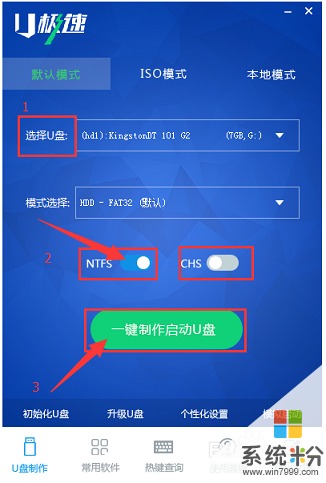 3
31-5分钟过后,界面显示“U盘启动盘制作完成”,单击“确定”即可。
4通过软件自带的"启动模拟器"进行U盘启动盘的启动测试操作,检查U极速U盘启动盘制作制作是否成功,测试完毕按住"Ctrl+Alt"组合键即可关闭窗口,出现如图所示界面说明启动盘制作成功:
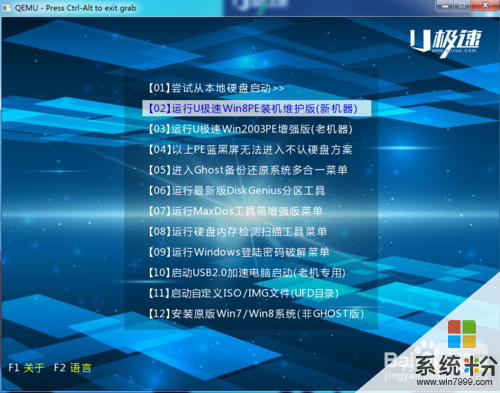 5
5将已经下载好的ghost win7系统镜像文件复制到U极速U盘启动盘中。
解决方法2:
1把U盘插入电脑进行重启,等待开机画面出现华硕品牌LOGO标志时,按下一键U盘启动快捷键”ESC“(台式的按“F8”),进入到启动项选择窗口,借助上下方向键选择USB开头的U盘启动,按下回车键确认,如下图所示:
 2
2进入U极速主菜单后,选择【02】运行U极速win8PE装机维护版(新机器),如图所示:
 3
3进入PE系统桌面后,会自行弹出PE系统自带的系统安装工具"U极速一键还原系统",装机工具会自动加载系统镜像包所需的安装文件,我们只要选择安装系统的磁盘分区C盘,接着点击"确定"按键,如图所示:
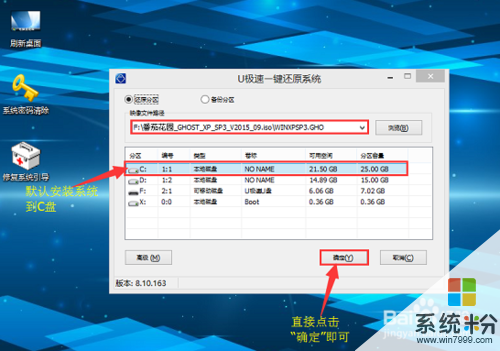 4
4在接下来依次出现的两个窗口中,分别选择”确定“和”是“。
5完成上述操作后,电脑会自动重启,后续的系统安装会自动进行,电脑重启时别忘记了要把U盘从USB接口拔出,直至完成后续设置就能进入win7系统,如图所示:
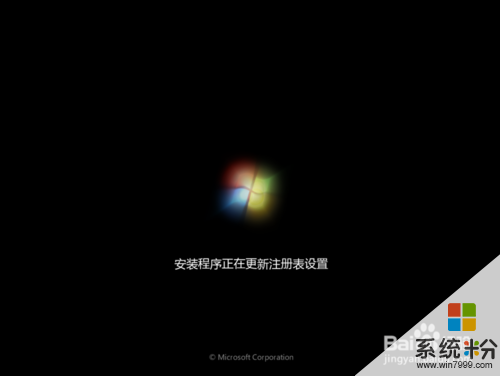

以上就是U盘如何对华硕电脑重装系统win7,U盘怎样对华硕电脑重装系统win7,教程,希望本文中能帮您解决问题。
相关教程
- ·用U盘对华硕电脑重装系统Win7的方法 怎样用U盘对华硕电脑重装系统Win7
- ·华硕A550JK4200笔记本电脑U盘重装win7系统的方法有哪些 华硕A550JK4200笔记本电脑U盘如何重装win7系统
- ·华硕笔记本怎样重装系统win8,华硕重装系统win8步骤
- ·asus华硕vm510l重装win7系统的步骤 asus华硕vm510l怎么重装win7系统
- ·电脑系统重装win7u盘的方法有哪些? 电脑系统如何重装win7u盘?
- ·华硕笔记本win7系统U盘盘符消失的问题该怎样解决 华硕笔记本win7系统U盘盘符消失的问题该解决的方法
- ·win7原版密钥 win7正版永久激活密钥激活步骤
- ·win7屏幕密码 Win7设置开机锁屏密码的方法
- ·win7怎么硬盘分区 win7系统下如何对硬盘进行分区划分
- ·win7 文件共享设置 Win7如何局域网共享文件
Win7系统教程推荐
- 1 win7原版密钥 win7正版永久激活密钥激活步骤
- 2 win7屏幕密码 Win7设置开机锁屏密码的方法
- 3 win7 文件共享设置 Win7如何局域网共享文件
- 4鼠标左键变右键右键无法使用window7怎么办 鼠标左键变右键解决方法
- 5win7电脑前置耳机没声音怎么设置 win7前面板耳机没声音处理方法
- 6win7如何建立共享文件 Win7如何共享文件到其他设备
- 7win7屏幕录制快捷键 Win7自带的屏幕录制功能怎么使用
- 8w7系统搜索不到蓝牙设备 电脑蓝牙搜索不到其他设备
- 9电脑桌面上没有我的电脑图标怎么办 win7桌面图标不见了怎么恢复
- 10win7怎么调出wifi连接 Win7连接WiFi失败怎么办
Win7系统热门教程
- 1 win7 c盘空间越来越小怎么解决【图文】
- 2 win7中怎么将power键作用取消 win7中将power键作用取消方法
- 3 win7系统windows没有权限访问文件怎么办?如何解决win7系统windows没有权限访问文件?
- 4Windows7旗舰版运行dnf图标系统组建失败该怎么办?
- 5如何解决Win7笔记本只有一个喇叭能发出声音 Win7笔记本只有一个喇叭能发出声音的处理办法
- 6感受WIN7系统的安全性能
- 7Win7进程太多怎么办?Win7减少开机进程的方法
- 8win7系统怎么设置wifi热点 win7系统设置wifi热点的方法
- 9Win7上创建驱动器
- 10win7电脑的注册表窗口突然无法打开了怎么解决? win7电脑的注册表窗口突然无法打开了如何处理?
最新Win7教程
- 1 win7原版密钥 win7正版永久激活密钥激活步骤
- 2 win7屏幕密码 Win7设置开机锁屏密码的方法
- 3 win7怎么硬盘分区 win7系统下如何对硬盘进行分区划分
- 4win7 文件共享设置 Win7如何局域网共享文件
- 5鼠标左键变右键右键无法使用window7怎么办 鼠标左键变右键解决方法
- 6windows7加密绿色 Windows7如何取消加密文件的绿色图标显示
- 7windows7操作特点 Windows 7的特点有哪些
- 8win7桌面东西都没有了 桌面文件丢失了怎么办
- 9win7电脑前置耳机没声音怎么设置 win7前面板耳机没声音处理方法
- 10多个程序或窗口之间切换 如何在windows7中利用快捷键切换多个程序窗口
